突然ですが皆さん、こんな経験はないでしょうか?
こんなお悩みありませんか?
- スマホのストレージが常にカツカツ…
- GoogleフォトやiCloudの無料スペースのやりくりはもう限界
- OneDriveやDropBoxなどの月額費用が結構負担
こういった写真・動画などに関する「ストレージの悩み」を抱えている方も多いかと思います。
そんな時に超・超便利なのが今回ご紹介する「XnBay」です。

いわゆる「データストレージサーバー」ではあるんですが、設定や使い方がとっても簡単。初心者の方でも安心して使える製品だったので、皆さんにご紹介させていただきます。
\ 開催中のプロジェクトはコチラ /
※【PR】XnBay様から製品をご提供いただき公正・公平なレビューを行っております。
XnBayを使うと出来ること
・XnBayで出来ることはとってもシンプル

XnBayで出来ること
- スマホで撮影した写真・動画などの自動バックアップ
- 大容量ファイルのアップロードやDL
- 招待した最大6人とのデータ共有(※フォルダの指定も可能)
こういったことがXnBayでは簡単に実現可能です。
しかもファイルサイズの上限やフォーマット制限もありません。4K/60fpsの様な重たいデータや、H.265/HEVCのリアルタイム変換にも対応しています。
【対応フォーマット】
| メディア | 形式 |
| 写真 | png .bmp .gif .jpg. RAW |
| 動画 | mov .webm .avi .mp4 .mkv |
| 音声 | ogg .wav .wma .mp3 .aac |
| ドキュメント | txt .pdf .doc .xls .ppt |
| ファイル形式・サイズ | 制限なし |
例えばGoogleフォトを利用している方だと「容量を圧迫しています」的なアナウンスをされた方も多いはず。泣く泣く「節約画質」に設定して、画質が劣化してしまった…なんてこともありますよね。
そう言った時にもXnBayであれば、ファイルサイズやフォーマットの上限・制限もないため「元の画質のまま」で保存することが出来るんです。

・月額料金は「一切不要」

(※電気代・通信費用などは別途かかります)
XnBayはGoogleドライブやiCloud等とは異なり、データをクラウドには保存しません。そのため月額料金は一切かかりません。

つまりデータの保存先はあくまでも自分で設置したローカルHDDの中。
クラウド上でデータを保存・共有するのではなく、自分が設置した安全なスペースにファイルを保存することが出来ます。
XnBayのデザイン
・パッケージ内容
外箱はホワイトベースのシンプルなデザイン。しっかりした紙製ケースになっています。


内容物として下記の物が同封されています。

内容物
- 本体
- ネットワークケーブル
- 電源コード
- 変圧器
- ガイド
・部屋に溶け込むオシャレなホワイトボディ
本体のデザインはこんな感じ。良い意味でサーバーとは分かりにくい、周囲に溶け込むオシャレなデザインです。

サイズ:241(W)×180(H)×66(D)mm
全体的に丸みを帯びたソフトな形状なので、部屋のどこにおいても圧迫感を感じません。

天面にはXnBayのロゴをデザイン。

背面には各種ポートを配置。各ポートへのアクセスも行いやすい設計がされています。

搭載ポート(左から)
- リセットボタン
- USB3.0ポート×2
- LANポート
- 電源ポート
- 電源ボタン

背面上部の2つのボタンを中央側へスライドさせると、カバーが取り外せます。かんたんに内部へアクセスすることが出来ます。


取り外すとHDDスロット×2が出現。黒枠のフレームも簡単に取り外すことが出来ます。HDDの取り付けもネジや工具などは一切不要です。



XnBayのバインド・設定方法
XnBayスマートサーバーを利用するにはデバイスのバインドが必要です。 ※バインド→結び付け
本体にネットワークケーブルを接続し、電源を投入します。この時先にHDDを取り付けないで下さいね。

正面のシステムインジゲーターが白色に常時点灯します。

XnBay公式サイトへアクセスし、アカウントを作成します。
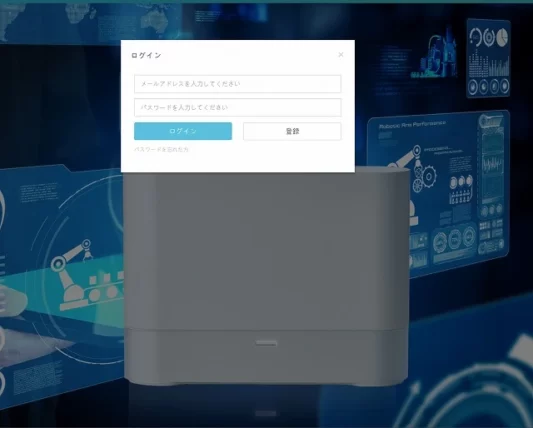
アカウントを作成しログインが済んだら「デバイスの追加」をタップ。XnBayデバイスのバインドを行います。

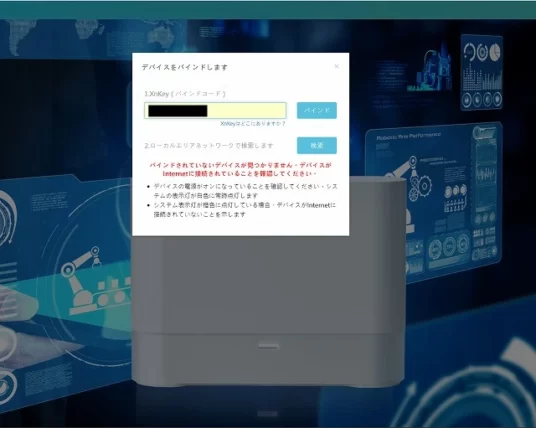

「コントロールパネル」→「電源管理」→「シャットダウン」を選択し、一度シャットダウンを行います。
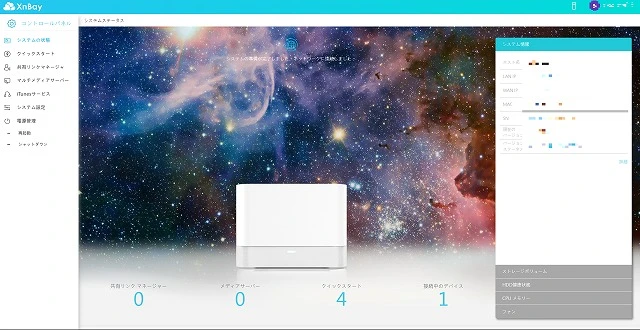

HDDフレームを一つ取り出し、準備したHDDを取り付けていきます。

ネジや工具は一切不要です。ただはめるだけ
【推奨ハードディスク】
- 5.900rpm ネットワーク監視・ビデオレコーダー専用タイプ
- 最大12TBまで対応
- ※7,200rpmタイプは非推奨
こういったタイプのハードディスクです
HDDを取り付けたらカバーを締めて電源を再投入。システムインジゲーターが「オレンジ」と「白色」交互に点滅を始めます。


「コントロールパネル」を選択。「システム設定」→「ディスク管理者」→ 「新しいディスクのインストール」を選択します。
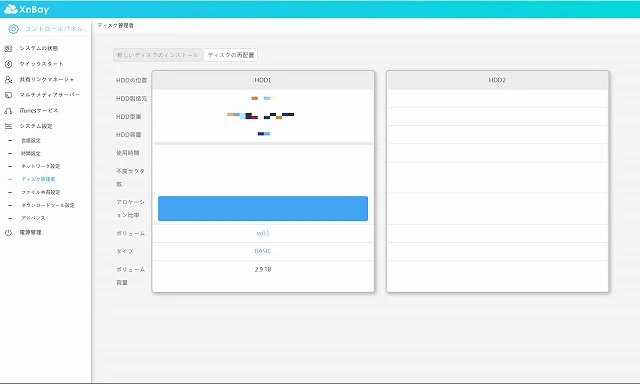
システムインジゲーターが「白色に常時点灯」すれば設定は完了です。


XnBayを実際に使ってみた
・画像・動画ファイルを一括管理
ブログ・YouTubeをしているとどうしても画像・動画ファイルが増え続けてしまいます…。
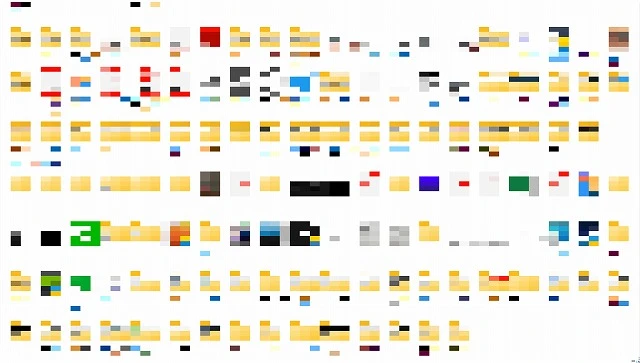
無限に増え続ける画像・動画データ…
そんな状況ではありますが、実際にXnBayにデータ保存を行ってみたところこれがまた超便利!
便利ポイント
- 外出先から画像・動画ファイルの確認
- YouTube用の動画素材を一括保存
- スマホ・iPad・PCどこからでも同じデータが共有できる
などデータの扱いをデバイスを問わずシームレスで行える様になりました。
利用方法もとっても簡単。PCからは「XnSyncアプリ」、スマホからも「XnFunアプリ」を利用することで、簡単にデータ同期をすることが可能です。
![]()

例えば「XnSyncアプリ」でバックアップフォルダを選択 。バックアップが 完了すれば、スマホの「XnFunアプリ」ですぐに確認することも出来ます。
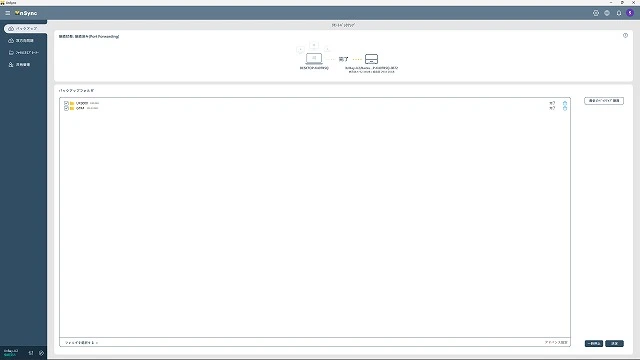
PCで「UX3000」「GTR4」の2フォルダをバックアップ指定
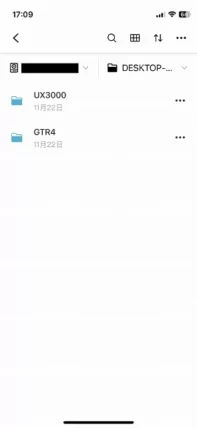
スマホでも同じフォルダが表示されます
もちろん同様の使い方は各種クラウドサービスを利用すれば可能ですが、どうしても月額費用などのランニングコストがかかってしまいます。
最近では円安の影響でこうしたサービスも相次いで値上げが続いているため、長期的な費用の面で考えてもXnBayの方がメリットがあると言えるでしょう。
・撮影した写真・動画も自動でバックアップ
XnBayはスマホとの相性も抜群。
撮影した写真・動画はいつでもバックアップと共有が可能です。iCloudPhotos等とは異なり、スマホ内のデータを消してもXnBayに保存したデータが消えることはありません。
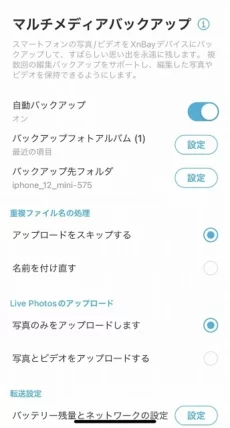
自動バックアップのON/OFFも可能。Live Photosの設定も出来ちゃう
データも非常に見やすく整理されています。デフォルトでは日付順で表示されますが、名前・サイズ順などでの入れ替えにも対応しています。
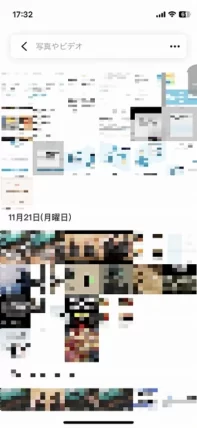
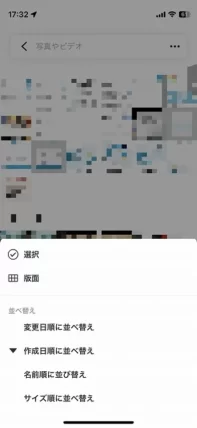
感覚的には普通の写真アプリと変わりありません
気になる転送設定もWi-Fiのみの設定に対応。モバイル通信時の同期を防ぐことが出来るので、データ消費を抑えられるのも嬉しいところですね。
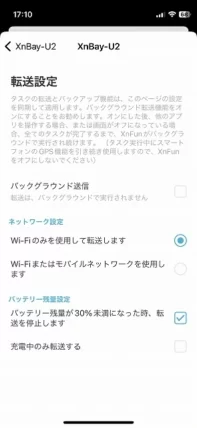
転送設定も細かく指定可能

・双方向同期でいつでも新鮮データバックアップ
「XnSyncアプリ」では双方向同期の利用も可能です。双方向同期とはデータに差分が生まれた際に、もう一方の同じファイルも同時に変更される機能のことです。
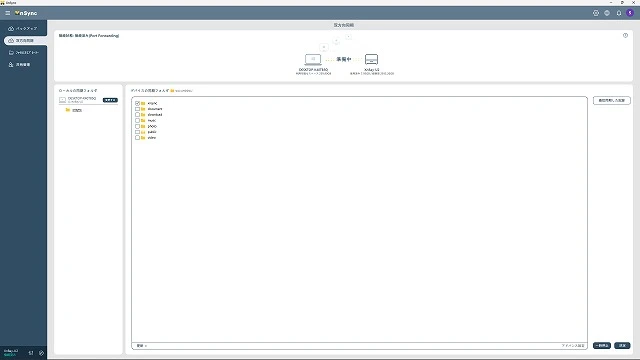
双方向同期するフォルダを指定

・フォトアルバムの作成でかんたん共有
XnBayに保存した写真・動画などはアプリ上でフォトアルバムを作成すれば、友人や家族とかんたんに共有することが可能です。
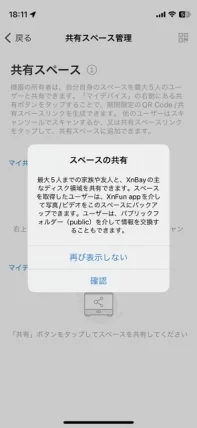
LINEやメール、AirDropなどで共有可能
また設定で共有スペースを設定後、QRコードを介することで同じスペースに参加することも出来ます。互いのデータを常に確認できるようになるため、色々な使い方が出来そうですね。
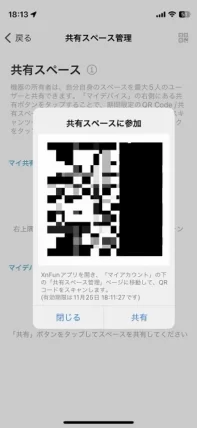
・メディアサーバーとしての機能も搭載
XnBayはメディサーバーとしての機能も兼ね備えています。
- DLNAサーバーとして画像・動画を配信
- iTunesサーバーとして音楽ファイルを再生
使い方もとっても簡単。「コントロールパネル」→「マルチメディアサーバー」→「メディアサーバーを有効にする」にチェックするだけ。
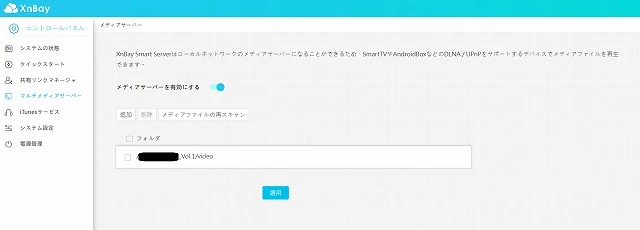
メディサーバーを有効後、フォルダを指定するだけ
あとは共有したフォルダに、XnSyncアプリを介して画像・動画ファイルを保存しておけばOK!自宅のTVやゲーム機でいつでも画像・動画を視聴することが可能です。
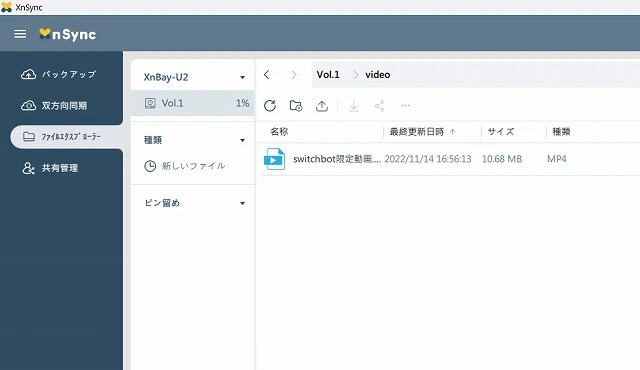
設定したフォルダに動画を追加

DLNA対応のTVに表示されました

XnBayの良い点・気になる点
・XnBayの良い点

実際に使って感じた良い点や特徴をまとめました。概ね大満足の使い勝手です。
XnBayのここがGood
- 月額料金は一切不要
- 動作音も静か。熱も少な目で耐久性も高そう
- HDDを2台取り付け可能。12TB+12TB=最大24TBに対応
- ファイルサイズ・フォーマットの制限なし
- 外部からのアクセス時もSSL暗号化伝送でしっかり保護
- 指定したフォルダのみの自動バックアップやバックアップ先のフォルダも選べる
- RAID1ミラーリング対応でデータを二重保護
- メディアサーバーとしても使える
先述したように永久的にかかる費用はXnBay本体+HDD代金のみ。その他のランニングコストは一切かかりません。(※電気代・通信費などは除く)
また容量も最大24TBに対応。増え続けるデータに対しても、使いきれないほどの大容量スペースが実現可能です。

ファイルサイズやフォーマットの制限もありません

そしてストレージサーバーとして最も重要なセキュリティもしっかり対応。https通信が推奨されるなど、安全面にも配慮された設計になっています。
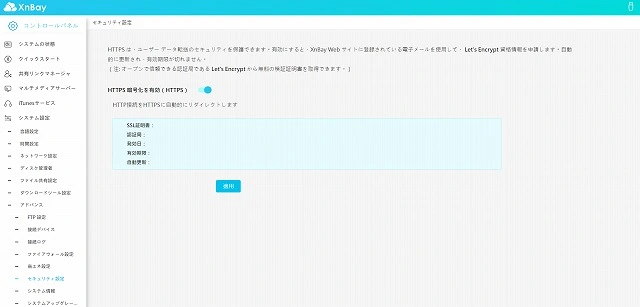
Let’s EncryptのSSL証明書発行システム が発行されます
さらには第3者からのアクセスがあった際にもセキュリティ通知を発信。不正なアクセスを事前に察知することも出来ます。
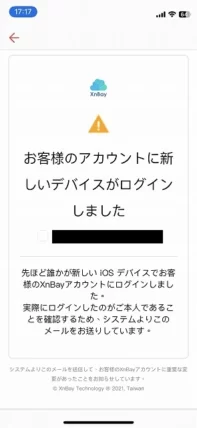
いつもとは違うデバイスからのアクセスでログイン通知を発信
・XnBayのここが気になる

XnBayの気になる点
- 初期費用はどうしてもそれなりにかかる
- 万が一の際のデータ保証はなし
月額0円で利用できるとは言え、XnBay代金+HDD代金はどうしてもかかってしまいます。

また万が一自宅で盗難被害にあった際などにもデータ保証はありません。この辺りのデメリットもどう享受できるかがポイントにもなりそうです。
XnBay レビューまとめ

今回はMakuakeでプロジェクト実行中の「XnBayスマートストレージサーバー」についてレビューしてきました。
こんなひとにおすすめ
- クラウドサービスの月額費用を負担に感じる
- ファイルサイズ等を問わず色々なデータを保存したい
- スマホ・PCで同じデータを共有したい
- 設定・HDDの取り付けが簡単なNASを探している
- 部屋においても圧迫感の少ないサーバーを探している
こういった方にはドンピシャのストレージサーバーだと言えます。
今回はHDD×1台での使用でしたが、2台のHDDを使えばデータの二重バックアップ(RAID)も可能です。「大切なデータだけを保存」といった使い方も出来るので、ぜひ皆さんだけの使い方を見つけてみて下さいね。

\ 開催中のプロジェクトはコチラ /
【関連記事】

Amazonでのお買い物には「Amazonチャージ」が断然おすすめ!
チャージ額に応じてポイント還元が受けられるお得な利用方法です。
自分のアカウントへのチャージでもOKです。
【チャージ金額毎の還元率】
| チャージ金額 | 通常会員 | プライム会員 |
| 90,000円~ | 2.0% | 2.5% |
| 40,000円~ | 1.5% | 2.0% |
| 20,000円~ | 1.0% | 1.5% |
| 5,000円~ | 0.5% | 1.0% |
プライム会員の方は限定の「クレジットカードチャージ」にも対応。5,000円以上のチャージで何度でもポイント還元が受けられるお得なキャンペーンを実施中です。












